如何解決 Windows 10 中的 Rundll32.exe 錯誤
Rundll32.exe 檔案是系統進程文件,與 Windows 10 的功能相關。它使用 DLL(動態連結庫)庫,該庫包含在 Windows 系統上一次執行的多個程式重複使用的程式碼。程式碼的重複使用有時可能會導致錯誤。此問題的主要原因是刪除了 rundll32 .exe 檔案、損壞的 DLL 檔案、Windows 註冊表中不正確的 DLL 條目等。在本文中,我們將了解發生了哪些不同類型的 rundll32.exe 錯誤以及如何處理解決這些問題。
使用者面臨的不同 Rundll32.exe 錯誤
發生 rundll32.exe 錯誤的原因有很多。如上所述,可能是檔案將被刪除、損壞或其中一個原因也可能是病毒感染了系統。使用者抱怨他們面臨的不同問題,一些錯誤和問題的根本原因如下。
- rundll32.exe應用程式錯誤 – 這主要是由系統中存在的防毒軟體引起的。刪除它並對其設定進行一些更改將解決此問題。
- 當您嘗試存取筆式磁碟機時,您可能會收到 rundll32.exe 錯誤。這可能是由於筆式驅動器受到病毒影響,因此請確保對其進行掃描並刪除惡意軟體。
- 當您嘗試關閉系統時,可能會出現有關rundll32.exe 說運行時錯誤的彈出窗口,請嘗試使用系統還原選項來解決它。
- 可能存在記憶體問題,彈出提示找不到這些入口點,您可以使用各種 CLI 命令掃描系統並嘗試解決它。
這些是您通常可以預期如何獲得 rundll32.exe 錯誤的不同場景。我們將逐步了解如何解決問題。以下是解決它的各種方法。希望任何一種方法都能幫助您擺脫錯誤。
方法一:取代Rundll32.exe檔案
手動下載新的rundll32.exe 檔案並將其替換為損壞的文件,或者如果遺失,請將其放置在下面提到的正確路徑中。這樣,將有一個乾淨的文件,問題應該要解決。
第 1 步:從網路上下載Rundll32.exe 檔案。
要取代rundll 文件,請使用Windows E開啟檔案總管,將下列路徑複製並貼上到網址列。
C:\Windows\System32
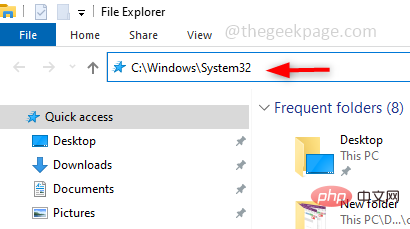
第2步:搜尋rundll32.exe檔(如果存在),將其替換為新下載的rundll32 .exe文件,否則將其放置在該位置。
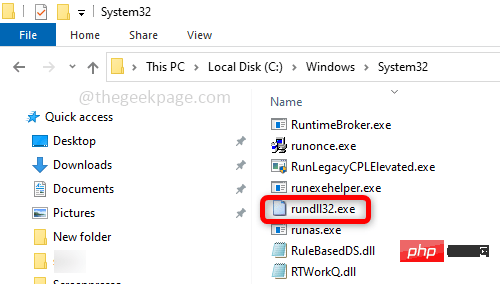
第 3 步:重新啟動計算機,問題將會解決。
方法 2:使用復原選項進行故障排除
嘗試使用 Windows 提供的復原選項修復損壞的檔案。復原選項有一系列用於對系統進行故障排除、修復和還原的選項。
第 1 步:要進行更改,請在 Windows 搜尋列中鍵入恢復選項,然後按##Enter鍵。
廣告
#第2 步驟:在右側,在Advanced startup下點選Restart now。

第3 步:現在將出現一個藍色窗口,點擊疑難解答並選擇進階選項。
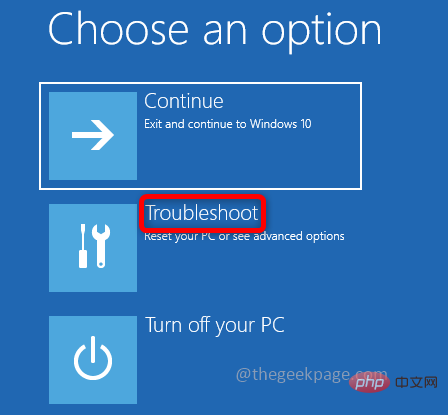
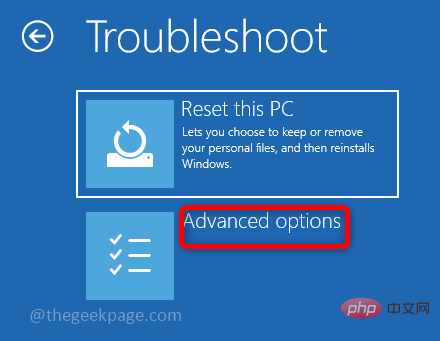
#第4 步驟:在進階選項下選擇啟動設置。 在啟動設定視窗中點選重新啟動。
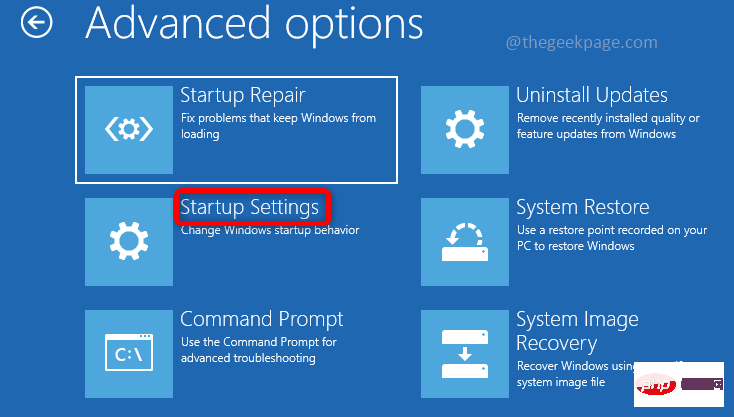
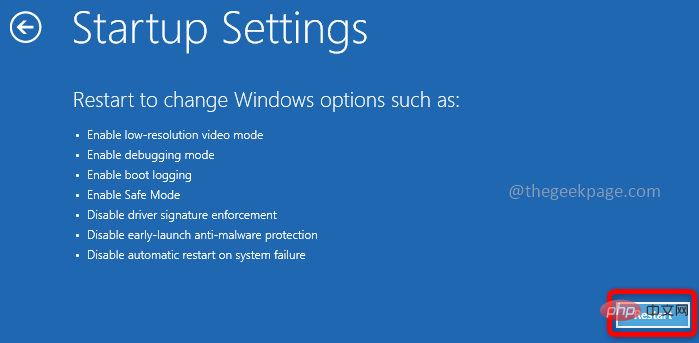
第 5 步:在出現的清單中選擇啟用偵錯。 為此,您可以按1或按鍵盤上的F1 鍵。
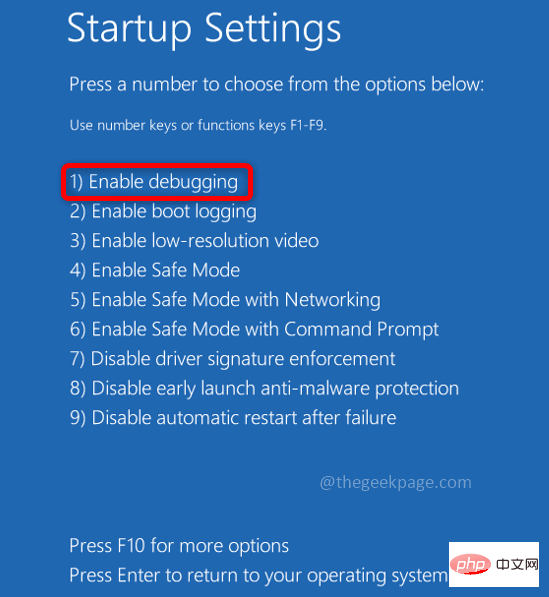
第 6 步:現在使用您的使用者名稱和密碼登入您的電腦。
方法 3:应用系统文件检查 (SFC) 命令
系统文件检查器(SFC)用于扫描系统文件并使用工作文件恢复丢失或损坏的文件。使用以下步骤在您的系统上执行扫描并尝试解决错误。
第 1 步:在管理员模式下打开命令提示符,在 Windows 搜索栏中输入cmd并同时按ctrl + shift + enter键。
第 2 步:在命令提示符下执行以下命令,扫描所有受保护的系统文件并修复损坏的文件。
sfc /如何解決 Windows 10 中的 Rundll32.exe 錯誤
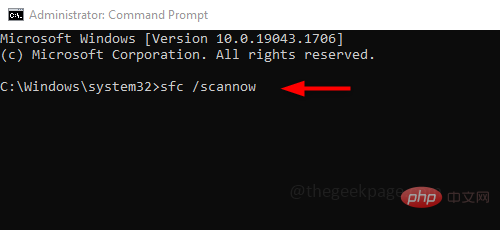
第 3 步:执行需要时间来完成,不要中断。完成后检查问题是否已解决。
方法 4:运行 DISM 修复 Windows 映像
如果 SFC 命令不能解决问题,则执行 DISM 扫描并准备 Windows 映像。如果有任何损坏的文件,它们将被修复。
第 1 步:在管理员模式下打开命令提示符,在 Windows 搜索栏中输入cmd并同时按ctrl + shift + enter键。
第 2 步:在命令提示符下执行以下命令,该命令检测并修复 Windows 系统映像中的损坏文件。
DISM /在线 /Cleanup-Image /RestoreHealth
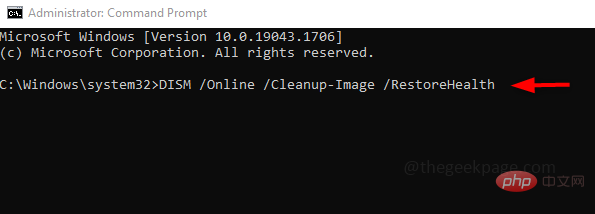
第 3 步:执行将需要更多时间约 20 分钟,不要打断,请耐心等待。
方法 5:检查 Windows 更新
经常检查 Windows 更新是必要的,通常会发布错误修复或任何新更新,否则应用程序将无法按预期工作。所以保持你的系统是最新的。
第 1 步:同时使用Windows + I键打开设置,然后单击更新和安全。
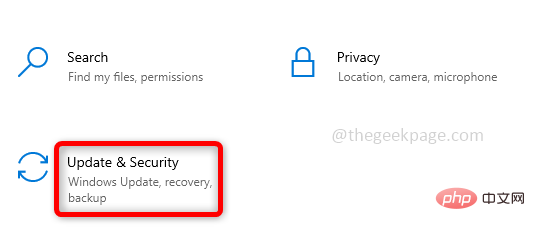
第 2 步:在右侧单击检查更新。确保您的系统是最新的。如果没有安装最新的更新。
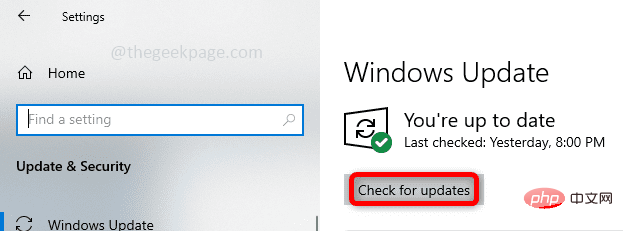
第 3 步:重新启动系统并检查问题是否已解决。
方法六:清除浏览器缓存
如果您偶然在任何选项卡中打开了任何虚假网站或诈骗,清除缓存和 cookie 并关闭诈骗网站可能有助于解决问题。
第 1 步:打开浏览器,在右侧点击3 个点,然后点击更多工具。在出现的列表中单击清除浏览数据。
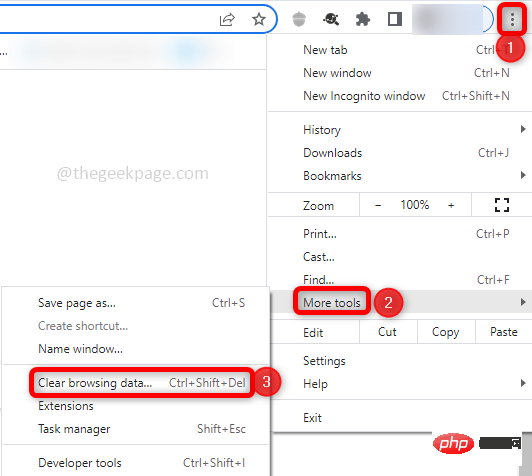
步骤 2:在打开的窗口中,选择时间范围All time并删除缓存,选中浏览历史记录、下载历史记录、缓存、cookies的复选框,然后单击清除数据。在“基本”和“高级”选项卡中执行此操作。
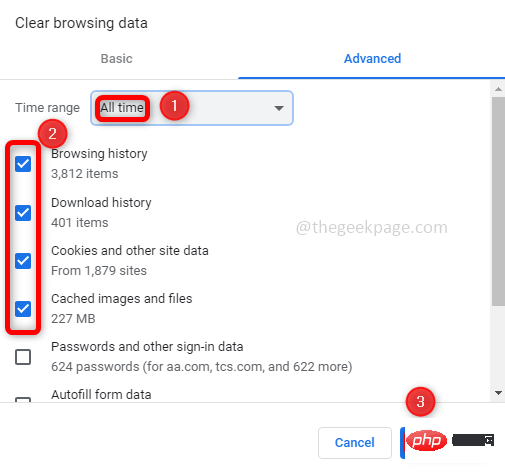
第 3 步:关闭未使用的 选项卡并关闭导致 DLL 错误的选项卡。
第 4 步:现在再次打开浏览器并启动一个新选项卡并检查错误是否已解决。
方法 7:检查您的防病毒软件
Rundll32.exe 文件可能会下载到您的防病毒沙箱中,这可能是问题的根本原因。因此,您必须检查防病毒软件并搜索防病毒软件沙箱中是否存在 rundll32.exe 文件。如果是这样,请删除它们。如果没有,请尝试删除防病毒软件并安装新的。可以通过多种方式删除防病毒软件,但最好的方法是使用防病毒软件删除工具。它是防病毒开发人员提供的免费工具。现在检查是否有任何错误,如果问题已解决,则意味着杀毒软件导致它,因此使用不同的杀毒工具,如 Bitdefender、BullGuard 等。
方法 8:尝试系统还原选项
假设您的系统在某个时候工作正常,请尝试使用系统还原选项将计算机的状态恢复到之前的工作点。这可能有助于从错误中恢复。
第 1 步:在 Windows 搜索栏中键入系统还原并在出现的列表中单击创建还原点。

第2 步驟:在「系統屬性」視窗中,按一下「系統保護」選項卡,然後按一下「系統還原”按鈕。
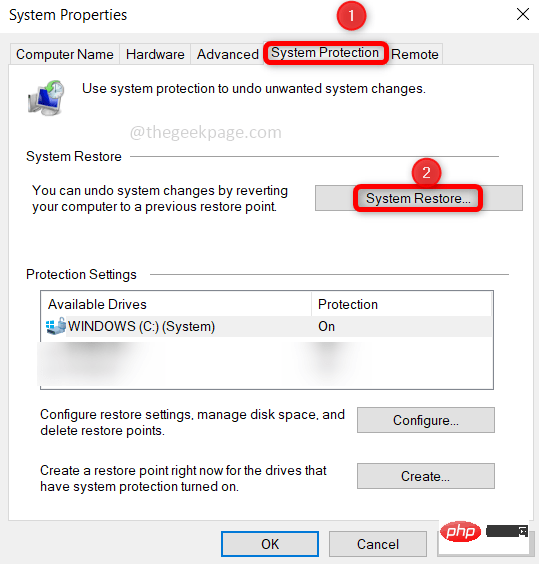
第 3 步:現在在系統還原視窗中,按一下「下一步」。選擇所需的還原點,然後按一下下一步。繼續按照說明完成該過程。

第 4 步:現在您的系統已還原到先前的工作狀態,必須解決錯誤。
以上是如何解決 Windows 10 中的 Rundll32.exe 錯誤的詳細內容。更多資訊請關注PHP中文網其他相關文章!

熱AI工具

Undresser.AI Undress
人工智慧驅動的應用程序,用於創建逼真的裸體照片

AI Clothes Remover
用於從照片中去除衣服的線上人工智慧工具。

Undress AI Tool
免費脫衣圖片

Clothoff.io
AI脫衣器

Video Face Swap
使用我們完全免費的人工智慧換臉工具,輕鬆在任何影片中換臉!

熱門文章

熱工具

記事本++7.3.1
好用且免費的程式碼編輯器

SublimeText3漢化版
中文版,非常好用

禪工作室 13.0.1
強大的PHP整合開發環境

Dreamweaver CS6
視覺化網頁開發工具

SublimeText3 Mac版
神級程式碼編輯軟體(SublimeText3)
 如何在 Windows 11 中停用驅動程式簽章強制
May 20, 2023 pm 02:17 PM
如何在 Windows 11 中停用驅動程式簽章強制
May 20, 2023 pm 02:17 PM
Microsoft在Windows中嵌入了多項安全功能,以確保您的PC保持安全。其中之一是Windows11中的驅動程式簽章強制。啟用功能後,可確保只有經過Microsoft數位簽署的驅動程式才能安裝在系統上。這在很大程度上對大多數用戶很有幫助,因為它可以保護他們。但是啟用驅動程式簽章強制功能也有一個缺點。假設您找到了適用於裝置的驅動程序,但沒有經過Microsoft簽名,儘管它是完全安全的。但是您將無法安裝它。因此,您必須知道如何在Windows11中停用驅動程式簽名
 如何修復 Windows 11 的啟動錯誤 0xc004c060
May 17, 2023 pm 08:47 PM
如何修復 Windows 11 的啟動錯誤 0xc004c060
May 17, 2023 pm 08:47 PM
為什麼我遇到Windows11啟動錯誤0xc004c060?首先要確認您是否使用的是正版Windows以及許可證金鑰是否有效。另外,請檢查它是否是從官方來源獲得的,並且該金鑰是否適用於已安裝的作業系統版本。如果其中任何一個有問題,您可能會遇到Windows11啟動錯誤0xc004c060。因此,請務必驗證這些內容,如果您發現一切都井井有條,請繼續下一部分。如果您透過不可靠的方式取得金鑰或認為安裝的副本是盜版版本,則需要從Microsoft購買有效的金鑰。除此之外,錯誤配置的設定、缺
 0x80010105:如何修復此Windows更新錯誤
May 17, 2023 pm 05:44 PM
0x80010105:如何修復此Windows更新錯誤
May 17, 2023 pm 05:44 PM
微軟定期發布Windows更新,以改善功能或提高作業系統的安全性。您可以忽略其中一些更新,但始終安裝安全性更新非常重要。安裝這些更新時,您可能會遇到錯誤代碼;0x80010105。不穩定的連接通常會導致大多數更新錯誤,一旦重新建立連接,您就可以開始了。但是,有些需要更多的技術故障排除,例如0x80010105錯誤,這就是我們將在本文中看到的內容。是什麼原因導致WindowsUpdate錯誤0x80010105?如果您的電腦有一段時間沒有更新,則可能會發生此錯誤。某些用戶可能出於其原因永久禁用了W
 修正:在 Windows 11 上執行 Valorant 時出現 VAN 1067 錯誤
May 22, 2023 pm 02:41 PM
修正:在 Windows 11 上執行 Valorant 時出現 VAN 1067 錯誤
May 22, 2023 pm 02:41 PM
該作業系統看起來比其前身要好得多,並具有AutoHDR和DirectStorage等面向遊戲玩家的功能,但Valorant玩家在啟動遊戲時遇到了一些麻煩。這不是早先遊戲玩家面臨的第一個問題,Valorant無法在Windows11上打開是困擾他們的另一個問題,但我們已經介紹了修復它的方法。現在看來,切換到Windows11的Valorant玩家由於安全啟動和TPM2.0服務而面臨問題,這導致遊戲選單在運行時僅顯示退出選項。很多用戶都收到VAN1067錯誤,但這不應該引起警
 DirectX 函數 GetDeviceRemovedReason 失敗並出現錯誤
May 17, 2023 pm 03:38 PM
DirectX 函數 GetDeviceRemovedReason 失敗並出現錯誤
May 17, 2023 pm 03:38 PM
我們玩的幾乎所有高階遊戲都依賴DirectX來有效運作。但是,一些使用者報告遇到DirectX函數GetDeviceRemovedReasonfailedwith,然後是錯誤原因。對於一般使用者而言,上述原因並非不言自明,需要進行一定程度的研究才能確定根本原因以及最有效的解決方法。為了使事情變得更容易,我們將本教程專門用於此問題。在以下部分中,我們將協助您確定潛在原因並引導您完成故障排除步驟,以消除DirectX函數GetDeviceRemovedReasonfailedwitherror。什麼導致
 如何在 Windows 11 或 10 中停用高 DPI 設定的顯示縮放
May 22, 2023 pm 10:11 PM
如何在 Windows 11 或 10 中停用高 DPI 設定的顯示縮放
May 22, 2023 pm 10:11 PM
Windows10或更高版本上的預設顯示縮放功能是Windows作業系統的核心元件。但有時,某些特定應用程式的此功能可能會導致相容性問題、無法閱讀的文字、模糊的標誌,並最終導致應用程式崩潰。如果您正在處理2160p或更高的分辨率,這會非常令人頭疼。有很多方法可以停用高DPI設定上的預設顯示縮放功能。我們選擇了最好的,並詳細說明了每個過程的逐步說明。如何在高DPI設定上停用顯示縮放功能有一種方法,您所要做的就是停用單一應用程式的高DPI縮放功能,並且有一種方法可以在整個Window
 在 Windows 中停用傳遞最佳化服務的 5 種方法
May 17, 2023 am 09:31 AM
在 Windows 中停用傳遞最佳化服務的 5 種方法
May 17, 2023 am 09:31 AM
許多原因可能使你想要停用傳遞最佳化服務在你的Windows電腦上。但是,我們的讀者抱怨不知道要遵循的正確步驟。本指南將透過幾個步驟討論停用傳遞最佳化服務的方法。要了解有關服務的更多信息,您可能需要查看我們的如何開啟services.msc指南以獲取更多資訊。傳遞優化服務有什麼作用?傳遞優化服務是具有雲端託管解決方案的HTTP下載程式。它允許Windows設備從備用來源下載Windows更新、升級、應用程式和其他大型套件檔案。此外,它還透過允許部署中的多個裝置下載這些套件來幫助減少頻寬消耗。此外,Windo
 NET HELPMSG 3774:如何透過5步驟修復此錯誤
May 17, 2023 pm 09:27 PM
NET HELPMSG 3774:如何透過5步驟修復此錯誤
May 17, 2023 pm 09:27 PM
我們的許多讀者在嘗試透過命令提示字元建立新使用者帳戶時遇到了錯誤代碼NETHELPMSG3774。此錯誤指出使用者已成功創建,但無法新增至USERS本機群組。為什麼我會收到NETHELPMSG3774錯誤碼?如果您在嘗試在WindowsPC上建立使用者帳戶時收到錯誤代碼NETHELPMSG3774,則可能是導致以下一個或多個原因的原因。未完成的Windows安裝–如果Windows未正確安裝,或安裝程序已中斷,則在使用者帳戶建立過程中可能會出現NETHELPMSG3774錯誤。損壞的使用者設定檔–如果當





